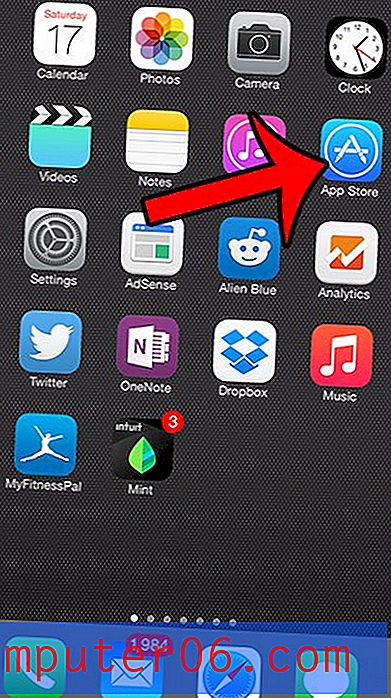Como mostrar a barra de fórmulas no Excel 2013
O layout e a aparência da instalação do Excel 2013 podem ser personalizados de várias maneiras diferentes. Há uma área do layout padrão chamada “barra de fórmulas” que exibirá a fórmula que você digitou em uma célula. Por exemplo, se você estiver usando uma fórmula para subtrair no Excel, ela aparecerá aqui quando a célula for selecionada. Mas esse local pode estar oculto, o que pode levar você a pensar em como exibir a barra de fórmulas no Excel 2013.
Felizmente, é apenas uma opção que pode ser ativada ou desativada com o clique de um botão, e é simples o suficiente para ocultar ou mostrar que você pode removê-lo acidentalmente sem perceber. Nosso tutorial abaixo mostrará onde está localizada a opção de exibir a barra de fórmulas e como restaurá-la para exibição.
Onde está a barra de fórmulas no Excel 2013?
A barra de fórmulas normalmente está localizada acima da planilha no Excel 2013 e é uma maneira conveniente de ver a fórmula que está dentro de uma célula, em vez do resultado dessa fórmula. Mas a barra de fórmulas pode ser ocultada acidentalmente, o que pode complicar o uso do Excel se você estiver acostumado a usá-la. Você pode seguir estas etapas para exibir sua barra de fórmulas.
Etapa 1: Abra o Excel 2013.
Etapa 2: Clique na guia Exibir na parte superior da janela.

Etapa 3: clique na caixa à esquerda da barra de fórmulas na seção Mostrar da faixa de opções na parte superior da janela.
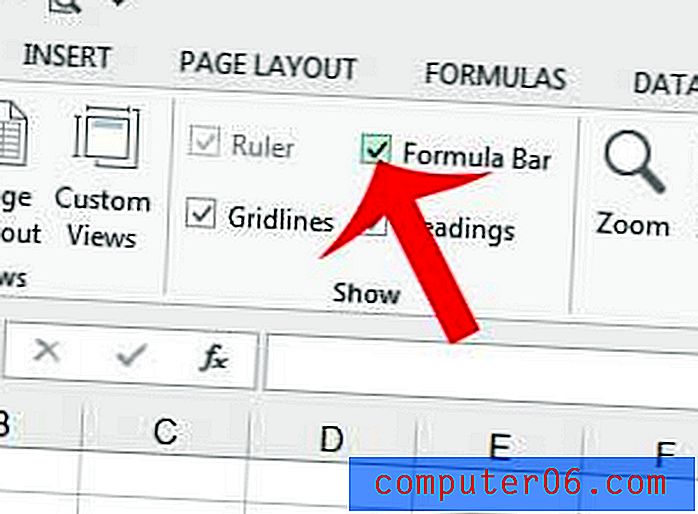
Deseja ver suas fórmulas nas células, em vez do resultado dessas fórmulas? Aprenda a mostrar fórmulas no Excel 2013 para que você possa ver o texto das fórmulas que você está usando em sua planilha.